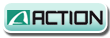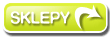Strona główna
» Instrukcje
» Linksys Wireless-G Broadband Router WRTP54G-EU with 2 Phone Ports

1. Podłączenie Routera Linksys do komputera, telefonu oraz internetu.
a) Podłączenie Routera Linksys do komputera
Kabel sieciowy z komputera należy wpiąć do portu 1 znajdującego się na tylnej ściance obudowy Routera Linksys.
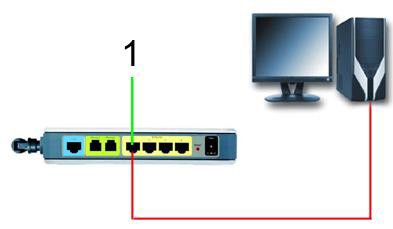
b) Podłączenie internetu do Routera Linksys
Kabel sieciowy należy wpiąć do portu INTERNET znajdującego się na tylnej ściance obudowy Routera Linksys.
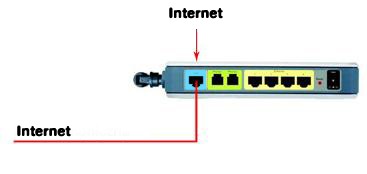
c) Podłączenie telefonu do Routera Linksys
Kabel z telefonu należy podłączyć do porty PHONE 1 znajdującego się na tylnej ściance obudowy Routera Linksys.
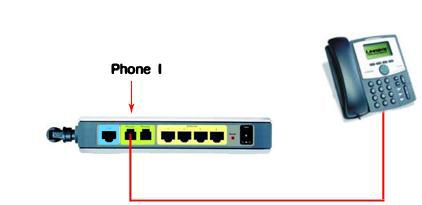
Po wykonaniu tych czynności podłącz zasilanie do Routera Linksys.
2. Konfiguracja połączenia z internetem.
WAŻNE!
Do poprawnej komunikacji komputera z Routerem Linksys należy ustawić w Połączeniu Sieciowym w komputerze tak, aby adres IP oraz adres serwera DNS były pobierane automatycznie.
WAŻNE INTERNET!
Jeżeli adres IP oraz adres serwera DNS są pobierane z serwera DHCP twojego dostawcy internetu, połączenie z internetem powinno być już aktywne.
Jeżeli zaś adres IP oraz adres serwera DNS są przydzielone na stałe, przejdź do następnego kroku.
a) Uruchom przeglądarkę internetową (Internet Explorer, Firefox, itd.)
b) Wpisz adres Routera Linksys:
192.168.15.1
Login: admin
Hasło: admin
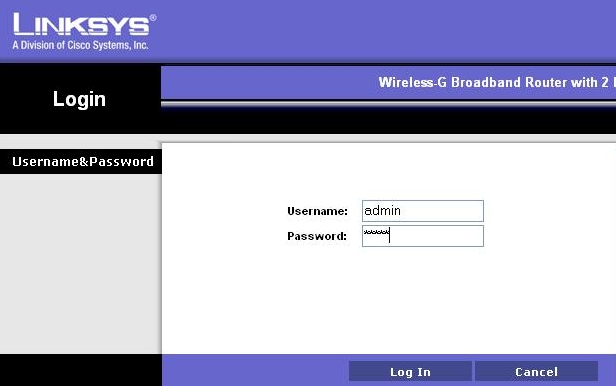
c) Zmień opcje "Internet Connection Type: Obtain an IP automatically" na "Static IP" (patrz zdjęcia poniżej)
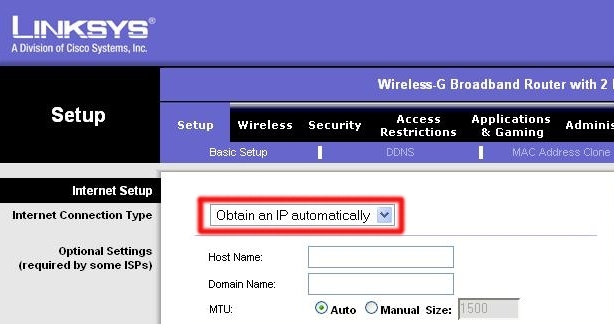
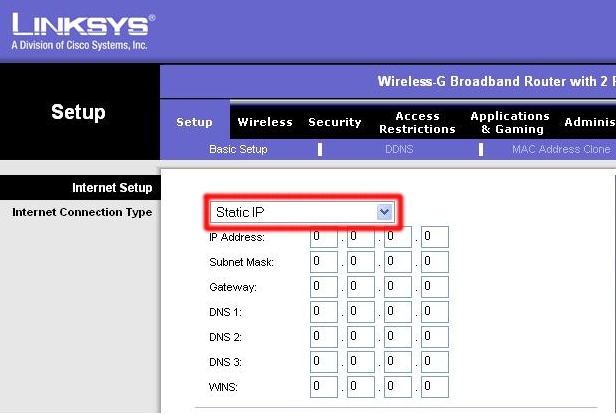
d) Wprowadź adres IP (Ip Address), Maskę podsieci (Subnet Mask), Bramę domyślną (Gateway) oraz serwer DNS (DNS 1,2,3,4):
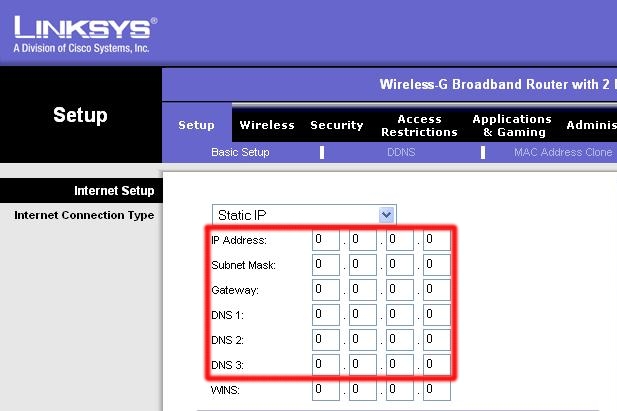
Linksys Wireless-G Broadband Router WRTP54G-EU with 2 Phone Ports
Instalacja i konfiguracja Routera Linksys Wireless-G Broadband Router WRTP54G-EU with 2 Phone Ports

1. Podłączenie Routera Linksys do komputera, telefonu oraz internetu.
a) Podłączenie Routera Linksys do komputera
Kabel sieciowy z komputera należy wpiąć do portu 1 znajdującego się na tylnej ściance obudowy Routera Linksys.
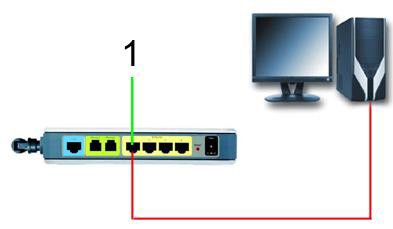
b) Podłączenie internetu do Routera Linksys
Kabel sieciowy należy wpiąć do portu INTERNET znajdującego się na tylnej ściance obudowy Routera Linksys.
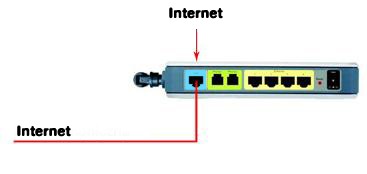
c) Podłączenie telefonu do Routera Linksys
Kabel z telefonu należy podłączyć do porty PHONE 1 znajdującego się na tylnej ściance obudowy Routera Linksys.
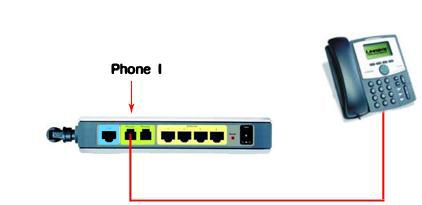
Po wykonaniu tych czynności podłącz zasilanie do Routera Linksys.
2. Konfiguracja połączenia z internetem.
WAŻNE!
Do poprawnej komunikacji komputera z Routerem Linksys należy ustawić w Połączeniu Sieciowym w komputerze tak, aby adres IP oraz adres serwera DNS były pobierane automatycznie.
WAŻNE INTERNET!
Jeżeli adres IP oraz adres serwera DNS są pobierane z serwera DHCP twojego dostawcy internetu, połączenie z internetem powinno być już aktywne.
Jeżeli zaś adres IP oraz adres serwera DNS są przydzielone na stałe, przejdź do następnego kroku.
a) Uruchom przeglądarkę internetową (Internet Explorer, Firefox, itd.)
b) Wpisz adres Routera Linksys:
192.168.15.1
Login: admin
Hasło: admin
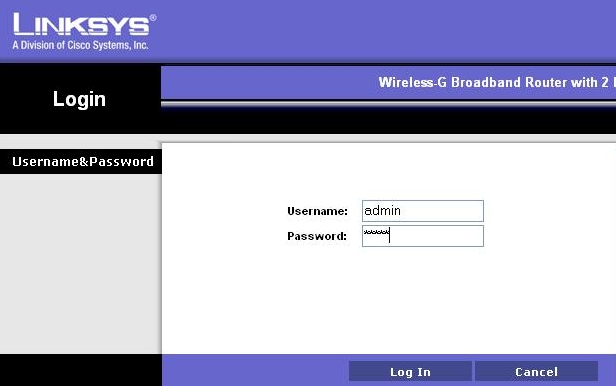
c) Zmień opcje "Internet Connection Type: Obtain an IP automatically" na "Static IP" (patrz zdjęcia poniżej)
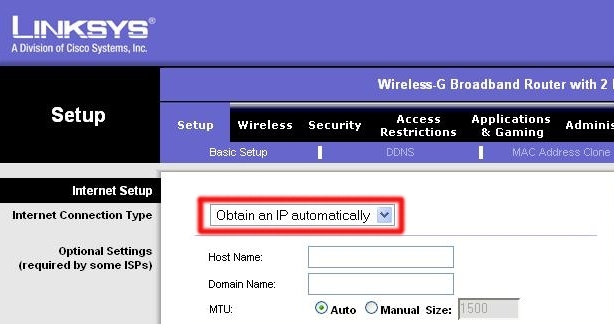
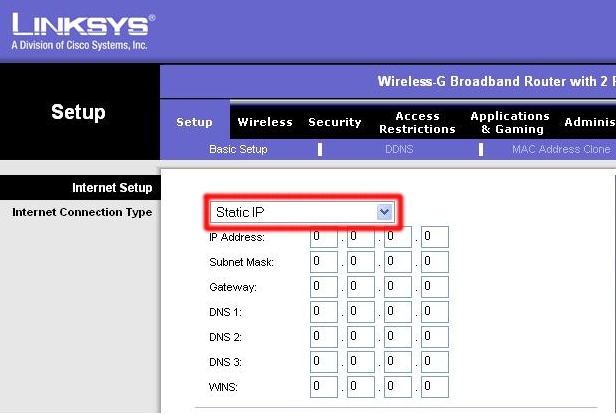
d) Wprowadź adres IP (Ip Address), Maskę podsieci (Subnet Mask), Bramę domyślną (Gateway) oraz serwer DNS (DNS 1,2,3,4):
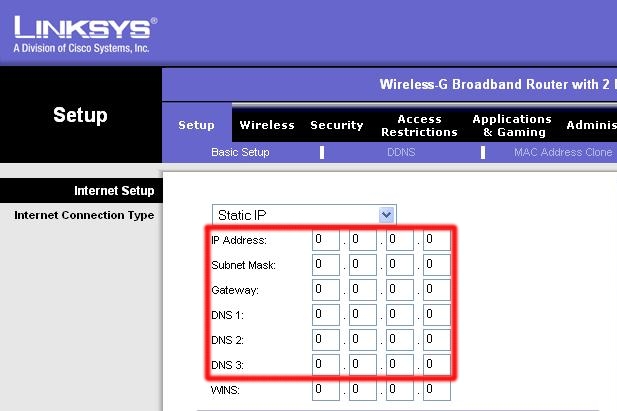
Po upewnieniu się, że wszystkie dane zostały poprawnie wprowadzone należy zapisać nowe ustawienia klikając na guzik "Save Settings", a następnie uruchomić ponownie komputer.